प्रश्न
समस्या: Windows अद्यतन समस्या निवारक त्रुटि 0x803c0103 को कैसे ठीक करें?
नमस्कार। मैं कुछ दिन पहले से विंडोज़ को अपडेट नहीं कर सका। मैंने एक अद्यतन समस्या निवारक चलाने का निर्णय लिया, लेकिन मुझे एक त्रुटि 0x803c0103 मिली, इसलिए अब मैं फंस गया हूं। क्या मैं अपने पीसी को ठीक से अपडेट करने के लिए कुछ और कर सकता हूं? मैं विंडोज 10 का उपयोग कर रहा हूं।
हल उत्तर
कई उपयोगकर्ताओं ने Windows अद्यतन समस्या निवारक का उपयोग करते समय 0x803c0103 त्रुटि प्राप्त करने की सूचना दी है। इस लेख में, हम इसका पता लगाते हैं कि ऐसा क्यों हो रहा है और इसे कैसे ठीक किया जाए, अंत में आपको अपने पीसी को अपडेट करने की अनुमति मिलती है।
विंडोज अपडेट किसी भी सिस्टम की सुरक्षा और स्थिरता के लिए महत्वपूर्ण हैं, और उन्हें लागू करने से उपयोगकर्ता अनुभव में भी सुधार हो सकता है, नई सुविधाओं के लिए धन्यवाद, बग[1] सुधार, और अन्य सुधार। दुर्भाग्य से, जो उपयोगकर्ता अपने सिस्टम को सबसे अच्छी स्थिति में रखना चाहते हैं, उन्हें कभी-कभी अद्यतन प्रक्रिया के ठीक से काम न करने से रोका जा सकता है।
जबकि Microsoft सर्वर वास्तव में थोड़े समय के लिए नीचे जा सकते हैं (जो लोगों को उपयुक्त फ़ाइलों को डाउनलोड करने से रोकेगा), वे आमतौर पर बहुत जल्दी वापस आ जाते हैं। मुख्य समस्या जिसके कारण उपयोगकर्ता अपने सिस्टम को अपडेट करने में असमर्थ हैं, विभिन्न त्रुटियां हैं, जैसे, 0x8007371c, 0x800f0984, या 0x8024ce0e.
इस तरह के कई मुद्दों को स्वचालित, अंतर्निहित विंडोज घटक - एक समस्या निवारक की मदद से ठीक किया जा सकता है। आमतौर पर, यह पहली विधि है जिसे लोग विंडोज अपडेट के साथ समस्याओं से निपटने के लिए नियोजित करते हैं। उपकरण सिस्टम को स्कैन करता है, उसमें खराबी का पता लगाता है, और या तो उन्हें स्वचालित रूप से ठीक करता है या यह निर्देश प्रदान करता है कि इसे कैसे करना है यदि यह स्वचालित रूप से नहीं किया जा सकता है।
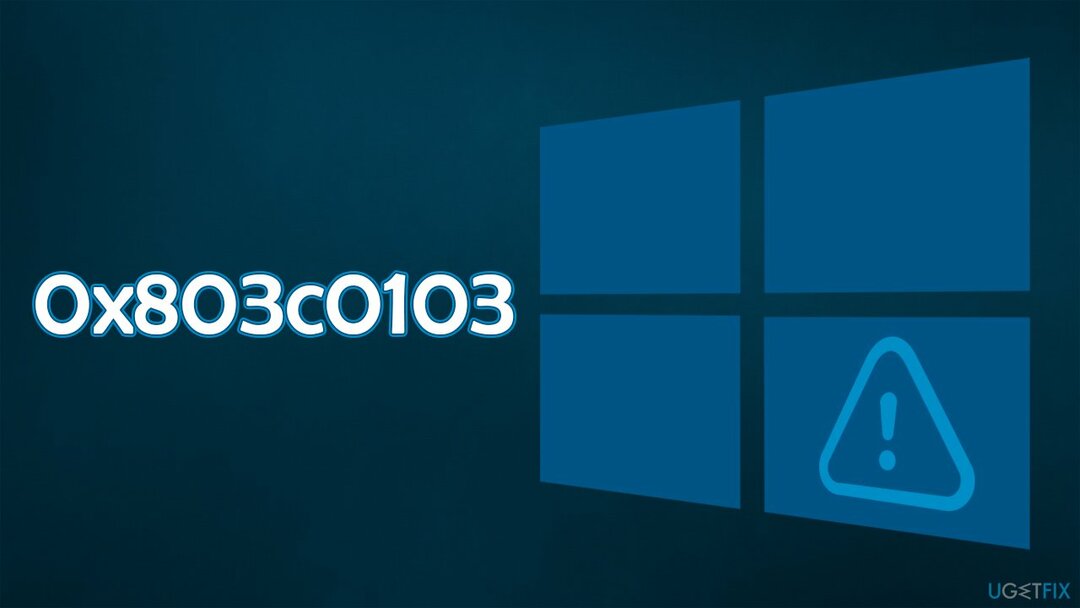
इस उपयोगी सलाह को प्राप्त करने के बजाय, कुछ लोगों को समस्या निवारण त्रुटियों का सामना करना पड़ता है - 0x803c0103 आम लोगों में से एक है। इस बिंदु पर, उपयोगकर्ता फंस जाते हैं, क्योंकि उन्हें अब खराब होने वाले समस्या निवारक को भी ठीक करने की आवश्यकता है। सौभाग्य से, ऐसे कई तरीके हैं जो समस्या को हल करने के लिए किए जा सकते हैं।
ज्यादातर मामलों में, समस्या विंडोज अपडेट फ़ंक्शन से संबंधित सिस्टम फ़ाइल भ्रष्टाचार के भीतर है। यही कारण है कि आप एक पीसी मरम्मत उपकरण चलाएंगे रीइमेजमैक वॉशिंग मशीन X9, जो आम तौर पर सामने आने वाली समस्याओं के लिए आपके डिवाइस की जांच कर सकता है और उन्हें आपके लिए स्वचालित रूप से ठीक कर सकता है। वास्तव में, यह टूटी हुई सिस्टम फ़ाइलों की मरम्मत कर सकता है, जो प्रक्रिया में समय बचाने के लिए आपको नीचे दिए गए मैन्युअल चरणों से बचने में मदद करेगा। अगर इससे मदद नहीं मिली, तो मैनुअल निर्देशों के साथ आगे बढ़ें।
विधि 1। एसएफसी और डीआईएसएम का प्रयोग करें
क्षतिग्रस्त सिस्टम को ठीक करने के लिए, आपको का लाइसेंस प्राप्त संस्करण खरीदना होगा रीइमेज रीइमेज.
दूषित सिस्टम फ़ाइलों को संबोधित करने के लिए, आपको एक उन्नत कमांड प्रॉम्प्ट का उपयोग करना चाहिए और SFC और DISM स्कैन चलाना चाहिए।
- प्रकार अध्यक्ष एवं प्रबंध निदेशक विंडोज सर्च बार में, राइट-क्लिक करें सही कमाण्ड, और चुनें व्यवस्थापक के रूप में चलाएं
- कब उपयोगकर्ता का खाता नियंत्रण दिखाता है, क्लिक करें हां
- निम्न कमांड टाइप करें, और दबाएं दर्ज:
एसएफसी / स्कैनो - एक बार स्कैन पूरा हो जाने के बाद, और यह इंगित किया जाता है कि फ़ाइल भ्रष्टाचार ठीक हो गया था, पुनः आरंभ करें आपकी प्रणाली। अगर एसएफसी था ठीक करने में असमर्थ फ़ाइल अखंडता उल्लंघन, निम्न आदेश का उपयोग करें:
DISM /ऑनलाइन /क्लीनअप-इमेज /RestoreHealth - अंत में, सिस्टम को रिबूट करें और देखें कि क्या इससे मदद मिली।
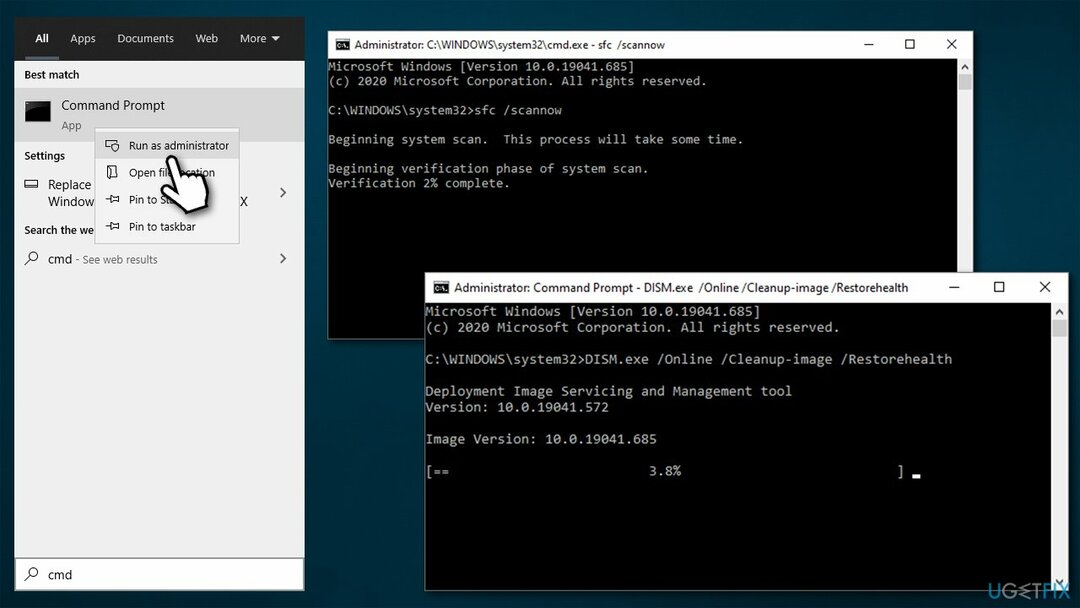
विधि 2। विंडोज अपडेट घटकों को रीसेट करें
क्षतिग्रस्त सिस्टम को ठीक करने के लिए, आपको का लाइसेंस प्राप्त संस्करण खरीदना होगा रीइमेज रीइमेज.
यदि विंडोज सिस्टम फाइलों की मरम्मत में मदद नहीं मिली, तो यह अद्यतन घटकों के साथ एक समस्या हो सकती है। आप इसे कमांड प्रॉम्प्ट के माध्यम से भी कर सकते हैं:
- खुला हुआ व्यवस्थापक के रूप में कमांड प्रॉम्प्ट फिर व
- निम्नलिखित कमांड को कॉपी और पेस्ट करें, प्रत्येक के बाद एंटर दबाएं:
नेट स्टॉप बिट्स
नेट स्टॉप वूसर्व
नेट स्टॉप एपिड्सवीसी
नेट स्टॉप क्रिप्ट्सवीसी
डेल "%ALLUSERSPROFILE%\\Application Data\\Microsoft\\Network\\Downloader\\*.*"
rmdir %systemroot%\\SoftwareDistribution /S /Q
rmdir %systemroot%\\system32\\catroot2 /S /Q
regsvr32.exe /s atl.dll
regsvr32.exe /s urlmon.dll
regsvr32.exe /s mshtml.dll
नेटश विंसॉक रीसेट
netsh विंसॉक रीसेट प्रॉक्सी
नेट स्टार्ट बिट्स
नेट स्टार्ट वूसर्व
नेट स्टार्ट एपिड्सवीसी
नेट स्टार्ट क्रिप्ट्सवीसी -
पुनः आरंभ करें आपका पीसी।
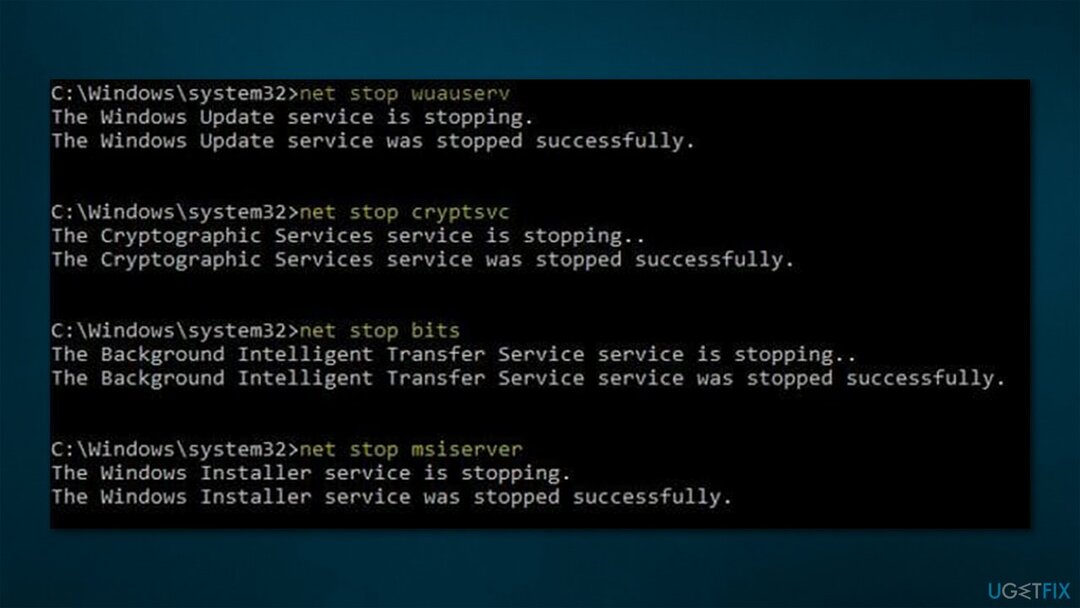
विधि 3. मैलवेयर के लिए अपने सिस्टम को स्कैन करें
क्षतिग्रस्त सिस्टम को ठीक करने के लिए, आपको का लाइसेंस प्राप्त संस्करण खरीदना होगा रीइमेज रीइमेज.
मैलवेयर[2] इसे हटाने से रोकने के लिए विंडोज अपडेट को अक्षम कर सकते हैं, इसलिए सुनिश्चित करें कि पृष्ठभूमि में कोई दुर्भावनापूर्ण सॉफ़्टवेयर नहीं चल रहा है। आप किसी भी प्रतिष्ठित तृतीय-पक्ष सुरक्षा सॉफ़्टवेयर को नियोजित कर सकते हैं या Microsoft डिफ़ेंडर का उपयोग कर सकते हैं।
- प्रकार विंडोज सुरक्षा विंडोज़ में खोजें और दबाएं दर्ज
- चुनते हैं वायरस और खतरे से सुरक्षा और उठाओ स्कैन विकल्प
- चुनना माइक्रोसॉफ्ट डिफेंडर ऑफलाइन स्कैन और क्लिक करें अब स्कैन करें
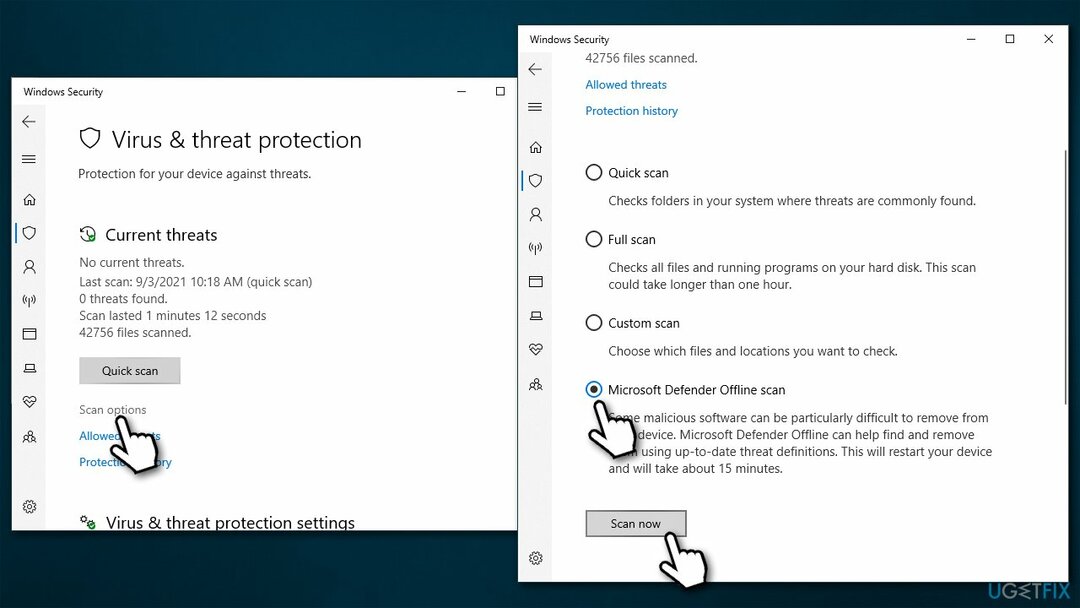
- आपका कंप्यूटर तुरंत रीबूट और एक गहरा स्कैन शुरू करें
विधि 4. इंटरनेट कनेक्टिविटी समस्याओं को ठीक करें
क्षतिग्रस्त सिस्टम को ठीक करने के लिए, आपको का लाइसेंस प्राप्त संस्करण खरीदना होगा रीइमेज रीइमेज.
कुछ मामलों में, हो सकता है कि आप इंटरनेट कनेक्टिविटी समस्याओं के कारण उनके सिस्टम को अपडेट न कर पाएं।
- खुला हुआ व्यवस्थापक के रूप में कमांड प्रॉम्प्ट
- निम्न कमांड टाइप करें और दबाएं दर्ज:
नेटश विंसॉक रीसेट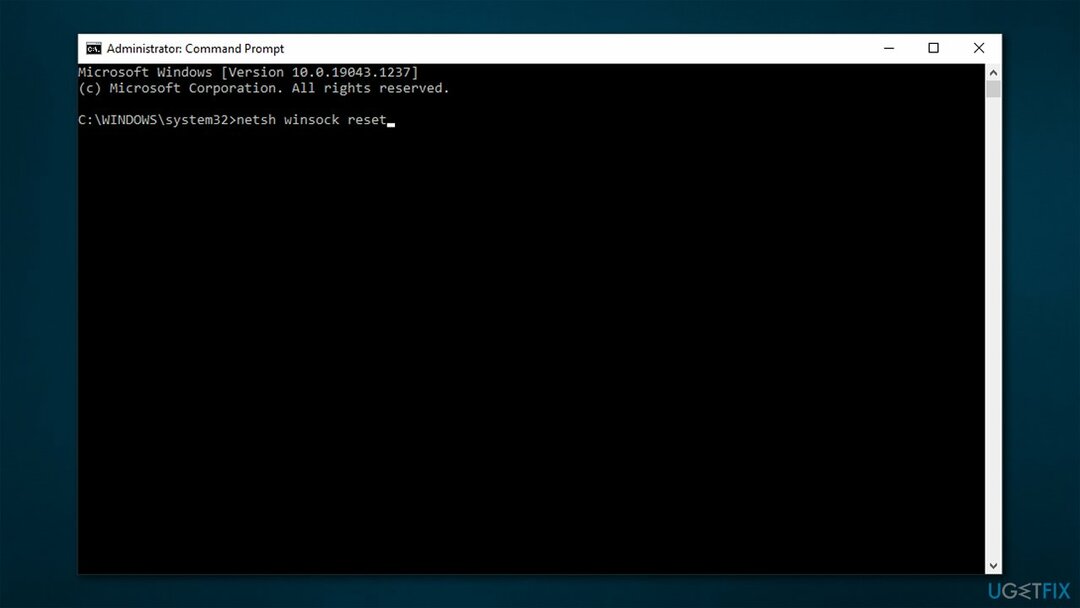
- पुनः आरंभ करें आपका डिवाइस।
विधि 5. विंडोज़ रीसेट करें
क्षतिग्रस्त सिस्टम को ठीक करने के लिए, आपको का लाइसेंस प्राप्त संस्करण खरीदना होगा रीइमेज रीइमेज.
यदि उपरोक्त में से किसी भी समाधान ने आपको 0x803c0103 त्रुटि को ठीक करने में मदद नहीं की और आप अभी भी विंडोज को अपडेट करने में असमर्थ हैं, तो आपको सिस्टम को रीसेट करना चाहिए। आगे बढ़ने से पहले, माउस और कीबोर्ड के अलावा सभी बाह्य उपकरणों (प्रिंटर, कैमरा, स्कैनर, आदि) को डिस्कनेक्ट कर दें। इसके अलावा, हो सकता है कि आप अपनी व्यक्तिगत फाइलों की एक प्रति बनाना चाहें।
- पर राइट-क्लिक करें शुरू और क्लिक करें समायोजन
- के लिए जाओ अद्यतन और सुरक्षा अनुभाग
- चुनते हैं स्वास्थ्य लाभ बाईं तरफ
- अंतर्गत इस पीसी को रीसेट करेंक्लिक करें शुरू हो जाओ
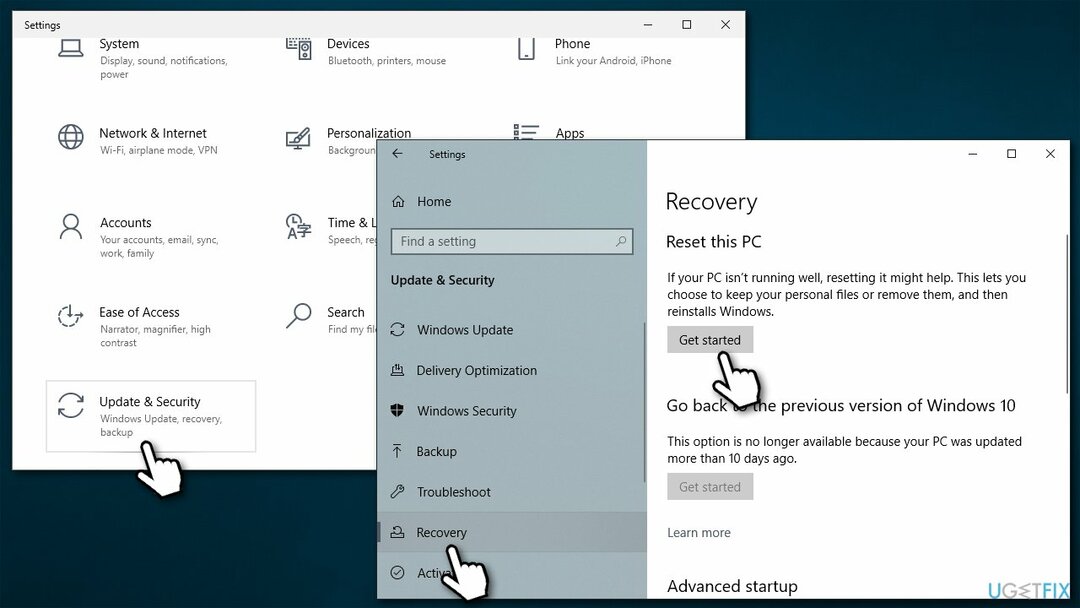
- चुनते हैं मेरी फाइल रख तथा बादल डाउनलोड
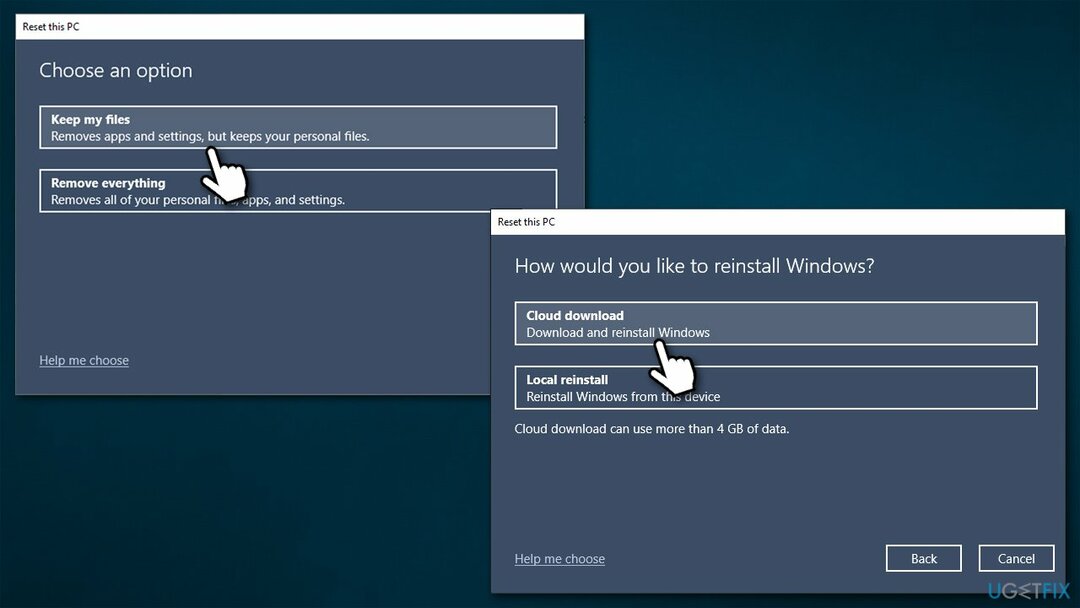
- फिर आवश्यक फाइलें डाउनलोड और इंस्टॉल की जाएंगी
- आपका पीसी होगा पुनः आरंभ करें।
अपनी त्रुटियों को स्वचालित रूप से सुधारें
ugetfix.com टीम उपयोगकर्ताओं को उनकी त्रुटियों को दूर करने के लिए सर्वोत्तम समाधान खोजने में मदद करने के लिए अपना सर्वश्रेष्ठ प्रयास कर रही है। यदि आप मैन्युअल मरम्मत तकनीकों के साथ संघर्ष नहीं करना चाहते हैं, तो कृपया स्वचालित सॉफ़्टवेयर का उपयोग करें। सभी अनुशंसित उत्पादों का हमारे पेशेवरों द्वारा परीक्षण और अनुमोदन किया गया है। आप अपनी त्रुटि को ठीक करने के लिए जिन टूल का उपयोग कर सकते हैं, वे नीचे सूचीबद्ध हैं:
प्रस्ताव
अभी करो!
फिक्स डाउनलोड करेंख़ुशी
गारंटी
अभी करो!
फिक्स डाउनलोड करेंख़ुशी
गारंटी
यदि आप रीइमेज का उपयोग करके अपनी त्रुटि को ठीक करने में विफल रहे हैं, तो सहायता के लिए हमारी सहायता टीम से संपर्क करें। कृपया, हमें उन सभी विवरणों के बारे में बताएं जो आपको लगता है कि हमें आपकी समस्या के बारे में पता होना चाहिए।
यह पेटेंट मरम्मत प्रक्रिया 25 मिलियन घटकों के डेटाबेस का उपयोग करती है जो उपयोगकर्ता के कंप्यूटर पर किसी भी क्षतिग्रस्त या गुम फ़ाइल को प्रतिस्थापित कर सकती है।
क्षतिग्रस्त सिस्टम को ठीक करने के लिए, आपको का लाइसेंस प्राप्त संस्करण खरीदना होगा रीइमेज मैलवेयर हटाने का उपकरण।

पूरी तरह से गुमनाम रहने के लिए और आईएसपी और को रोकने के लिए जासूसी से सरकार आप पर, आपको नियोजित करना चाहिए निजी इंटरनेट एक्सेस वीपीएन. यह आपको सभी सूचनाओं को एन्क्रिप्ट करके पूरी तरह से गुमनाम रहते हुए इंटरनेट से जुड़ने की अनुमति देगा, ट्रैकर्स, विज्ञापनों के साथ-साथ दुर्भावनापूर्ण सामग्री को भी रोकेगा। सबसे महत्वपूर्ण बात यह है कि आप उन अवैध निगरानी गतिविधियों को रोकेंगे जो एनएसए और अन्य सरकारी संस्थान आपकी पीठ पीछे कर रहे हैं।
कंप्यूटर का उपयोग करते समय किसी भी समय अप्रत्याशित परिस्थितियां हो सकती हैं: यह बिजली कटौती के कारण बंद हो सकता है, a ब्लू स्क्रीन ऑफ डेथ (बीएसओडी) हो सकता है, या जब आप कुछ समय के लिए चले गए तो मशीन को यादृच्छिक विंडोज अपडेट मिल सकता है मिनट। परिणामस्वरूप, आपका स्कूलवर्क, महत्वपूर्ण दस्तावेज़ और अन्य डेटा खो सकता है। प्रति की वसूली खोई हुई फ़ाइलें, आप उपयोग कर सकते हैं डेटा रिकवरी प्रो - यह उन फ़ाइलों की प्रतियों के माध्यम से खोज करता है जो अभी भी आपकी हार्ड ड्राइव पर उपलब्ध हैं और उन्हें जल्दी से पुनर्प्राप्त करता है।